เครื่องมือตรวจสอบปริมาณการใช้งานเครือข่ายและอินเทอร์เน็ตฟรีสำหรับ Windows 11/10
ในขณะที่เราอยู่ในยุค เทคโนโลยี สารสนเทศ(Information)การบริหารเครือข่ายมีบทบาทสำคัญในการตัดสินใจด้านไอทีสำหรับธุรกิจทุกขนาด ในภาคส่วนการจัดการเครือข่ายที่วุ่นวายนี้ การตรวจสอบการรับส่งข้อมูล ทางอินเทอร์เน็ต(Internet)เป็นส่วนที่ขาดไม่ได้ของเครือข่ายขององค์กร การรักษาเครือข่ายของคุณให้ปลอดภัยและสอดคล้องกันเป็นงานที่สำคัญที่สุดของเครือข่าย และทำได้โดยการวิเคราะห์ปริมาณการใช้อินเทอร์เน็ตอย่างเข้มงวด การจัดการโครงสร้างพื้นฐานของเครือข่าย การเฝ้าติดตาม และการดูแลอย่างใกล้ชิดเป็นสิ่งสำคัญสูงสุดสำหรับองค์กรใดๆ
อย่างไรก็ตาม ในยุคข้อมูลนี้ มีเครื่องมือมากมายสำหรับการวิเคราะห์ปริมาณการใช้อินเทอร์เน็ต การตรวจสอบการรับส่งข้อมูลทางอินเทอร์เน็ตอย่างใกล้ชิดสามารถช่วยแก้ไขปัญหาในเครือข่าย เช่น เวิร์มหรือซอฟต์แวร์ไวรัสที่อาจใช้แบนด์วิดท์หลัก นอกจากนี้ เครื่องมือการรับส่งข้อมูลเครือข่ายมีความโดดเด่นในองค์กรเครือข่ายที่กำลังเติบโต ซึ่งผู้ใช้สามารถมีภาพใหญ่ในการอัปเกรดเครือข่ายในอนาคตโดยการวิเคราะห์ความจุแบนด์วิดท์ปัจจุบัน
(Network)เครื่องมือตรวจสอบปริมาณการใช้ งาน (Internet Traffic Monitor Tools)เครือข่ายและ อินเทอร์เน็ต สำหรับWindows PC
โดยรวมแล้วเครื่องมือนี้ช่วยผู้ดูแลระบบในการจัดการและตรวจสอบโครงสร้างพื้นฐานของเครือข่าย ในขณะที่วิธีการเช่นSNMPและNetFlowเทคโนโลยีเคยใช้เพื่อตรวจสอบการรับส่งข้อมูลเครือข่ายก่อนหน้านี้ ฉากเทคโนในปัจจุบันต้องการวิธีการตรวจสอบอินเทอร์เน็ตที่มีทักษะมากที่สุด ซึ่งปรับใช้รายละเอียดจากบันทึกของไฟร์วอลล์และเทคโนโลยีการตรวจสอบแพ็คเก็ตในเชิงลึก ด้วยความก้าวหน้าของนวัตกรรมเทคโนโลยี มีเครื่องมือมากมายที่คุ้มค่าในการตรวจสอบปริมาณการใช้อินเทอร์เน็ต เครื่องมือนี้ให้รายงานโดยละเอียดเกี่ยวกับกิจกรรมบนเว็บที่พร็อกซี่ บันทึกเกี่ยวกับผู้ใช้ที่กำลังสตรีมเนื้อหา เช่น เกมและภาพยนตร์ รายงานเกี่ยวกับการใช้ประโยชน์และการใช้อินเทอร์เน็ตอย่างสิ้นเปลืองในสถานที่ห่างไกล และคุณสมบัติมากมายที่จำเป็นสำหรับเครือข่ายในการทำงานอย่างปลอดภัย เรานำเสนอเครื่องมือที่มีประโยชน์อย่างมากสำหรับการวิเคราะห์ปริมาณการใช้อินเทอร์เน็ต
1] Wireshark Network Analyzer

Wireshark Network Analyzerเป็นเครื่องมือวิเคราะห์เครือข่ายโอเพ่นซอร์สที่ตรวจสอบการรับส่งข้อมูลเครือข่าย เครื่องมือนี้ช่วยให้ผู้ดูแลระบบเครือข่ายจัดการโครงสร้างพื้นฐานเครือข่ายได้อย่างมีประสิทธิภาพ เครื่องมือนี้จะตรวจสอบแพ็กเก็ตข้อมูลและ ทราฟฟิก USB แบบ Raw(Raw USB)ที่ให้รายละเอียดเกี่ยวกับเวลาส่ง ต้นทาง ปลายทาง ส่วนหัว และประเภทโปรโตคอล เครื่องมือนี้ให้คุณอ่านข้อมูลจากการเชื่อมต่อเครือข่ายสดและจากแพ็กเก็ตที่ดักจับ PPP , IEEE 802.11 , Ethernetและ loopback เป็นเครือข่ายที่สนับสนุนเครื่องมือนี้เพื่ออ่านแพ็กเก็ตข้อมูลสด เครื่องมือนี้ยังให้ผู้ใช้ปรับการตั้งค่าต่างๆ ตั้งเวลา และใส่ตัวกรองลงในแพ็กเก็ตข้อมูลที่บันทึกไว้
2] Telerik FiddlerCap
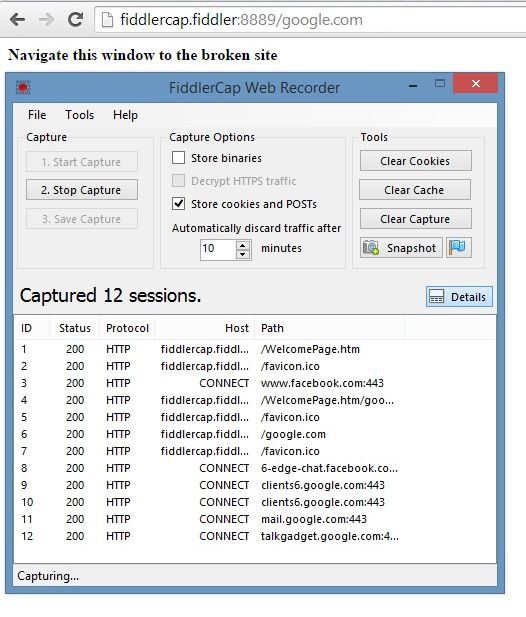
Fiddlerเป็นยูทิลิตี้วิเคราะห์เครือข่ายที่ทรงพลังซึ่งมาพร้อมกับคุณสมบัติมากมาย มีให้ดาวน์โหลดฟรีและมีขนาดไม่เกิน 1mb นอกจากนี้ยังสามารถใช้กับธุรกิจทุกขนาดไม่ว่าจะเล็กหรือใหญ่ เครื่องมือนี้ช่วยให้ผู้ใช้ติดตามจุดบกพร่องได้อย่างง่ายดายในเว็บเบราว์เซอร์หรือเว็บไซต์อินเทอร์เน็ตใดๆ ของคุณ ด้วยการคลิกเพียงไม่กี่ครั้ง คุณสามารถตั้งค่าตัวเลือกต่างๆ เช่น การจัดเก็บไบนารี ถอดรหัสการรับส่งข้อมูลHTTP(HTTPs)หรือการจัดเก็บคุกกี้ก่อนที่คุณจะเริ่มเซสชันการจับภาพ เครื่องมือนี้ยังช่วยให้คุณตั้งเวลาที่จะยกเลิกการจราจรโดยอัตโนมัติหลังจากหมดเวลาที่ตั้งไว้ ผู้ใช้สามารถจับภาพหน้าจอสำหรับการอนุมานในอนาคต ข้อได้เปรียบหลักของนักเล่นไวโอลินคือนักเล่นไวโอลินแคปสร้างไฟล์บันทึกของเซสชันการดักจับที่โหลดโดยอัตโนมัติไปยังนักเล่นไวโอลินเพื่อวิเคราะห์ดาวน์โหลดได้ที่นี่(Download it here.)
3] TCPView
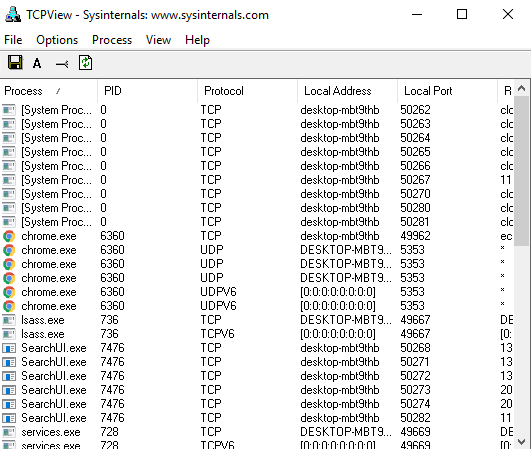
TCP View จากMicrosoftมีอินเทอร์เฟซที่เรียบง่ายสำหรับการตรวจสอบอินเทอร์เน็ตซึ่งสามารถดาวน์โหลดได้ฟรีและมีขนาดน้อยกว่า 1MB เครื่องมือนี้ให้รายละเอียดทั้งหมดแก่ผู้ใช้เกี่ยวกับ ปลายทาง UDPและTCP ทั้งหมด ซึ่งคุณสามารถโต้ตอบกับการเชื่อมต่อเฉพาะได้ ให้ผู้ใช้ตรวจสอบกิจกรรมเครือข่ายแบบเรียลไทม์เมื่อมีการสร้างการเชื่อมต่อและติดตามกิจกรรมที่เป็นอันตราย อินเทอร์เฟซช่วยให้ผู้ใช้แก้ไขตัวเลือกต่างๆ เช่น ตัวกรองหรือการตั้งค่าความเร็วทั้งหมดได้ในไม่กี่คลิก เป็นยูทิลิตี้ที่ทรงพลังที่มาพร้อมกับเมนูบริบทที่สะดวกและให้ผู้ใช้บันทึกรายการกิจกรรมเซสชันในไฟล์ข้อความ ดาวน์โหลดได้ที่นี่(Download it here.)
4] ตัววิเคราะห์เครือข่าย Nagios

Nagios Network Analyzerเป็นเครื่องมือตรวจสอบทราฟฟิกทางอินเทอร์เน็ตแบบโอเพนซอร์ส เครื่องมือนี้มีวิธีที่ง่ายในการระบุปัญหาที่เกี่ยวข้องกับโครงสร้างพื้นฐานของเครือข่ายที่อาจขัดขวางการทำงานที่ราบรื่นของธุรกิจที่สำคัญ เป็นแอปพลิเคชัน บริการ หรือกระบวนการทางธุรกิจNagios Coreช่วยให้มั่นใจว่าโครงสร้างพื้นฐานด้านไอทีทั้งหมดของคุณทำงานอย่างเหมาะสม เครื่องมือนี้ให้คุณเลือกปลั๊กอินและส่วนเสริมสำหรับการสนับสนุนฐานข้อมูล กราฟ และการกระจายโหลด ดาวน์โหลดได้ที่นี่(Download it here)
5] OpenNMS

OpenNMSเป็นยูทิลิตี้เครือข่ายโอเพ่นซอร์สที่จัดการและตรวจสอบเครือข่ายเพื่อให้มีการเชื่อมต่อที่ปลอดภัยและมีประสิทธิภาพ OpenNMSนำเสนอแพลตฟอร์มการตรวจสอบแบบบูรณาการขั้นสูงสำหรับธุรกิจ องค์กรขนาดกลาง และระบบนิเวศไอทีใหม่ แม้ว่าOpenNMSจะช่วยให้คุณตรวจสอบแอปพลิเคชันจากระยะไกลได้ แต่ กับดัก SNMPนั้นถูกใช้เพื่อสร้างเวิร์กโฟลว์ระดับสูงเพื่อบ่งชี้สัญญาณอันตราย มันมีอินเทอร์เฟซที่ง่ายมากในการดูโหนด ตั้งการเตือน และตรวจสอบการหยุดทำงาน ดาวน์โหลดได้ที่นี่(Download it here.)
UPDATE : คุณยังสามารถตรวจสอบGlasswire Firewall และ Network Monitoring Tool(Glasswire Firewall and Network Monitoring Tool)ได้
หากคุณใช้เครื่องมือสำหรับการวิเคราะห์ปริมาณการใช้อินเทอร์เน็ตอยู่แล้ว ให้แบ่งปันประสบการณ์ของคุณในส่วนความคิดเห็นด้านล่าง
Related posts
Best Free Bandwidth Monitoring Tools สำหรับ Windows 10
Best Free WiFi Network Scanner Tools สำหรับ Windows 10
Best Free Ping Monitor Tools สำหรับ Windows 10
วิธีตรวจสอบ Network Adapter Speed บน Windows 10
SmartByte Network Service สาเหตุช้า Internet speed ใน Windows 10
เปิดใช้งานหรือปิดใช้งาน Network Discovery หรือแบ่งปันใน Windows 10
วิธีการเปลี่ยน Network Status จาก Public เป็นส่วนตัวใน Windows 11/10
วิธีใช้ Port Query Tool (PortQry.exe) ใน Windows 10
MAC Address ใน Windows 10: เปลี่ยน, Lookup, การปลอมแปลง
วิธีการเปลี่ยน LAN Manager Authentication Level ใน Windows 10
วิธีเปิดใช้งาน DNS มากกว่า HTTPS ใน Windows 10
วิธีการดู Wi-Fi Network Driver information บน Windows 10
Fix Network & Internet connection problems ใน Windows 11/10
เปิดใช้งาน Network Connections ในขณะที่อยู่ใน Modern Standby บน Windows 10
วิธีการแมป Network Drive โดยใช้ Group Policy บน Windows 10
วิธีจัดการ Data Usage Limit บน Windows 10
NetTraffic: เรียลไทม์ Network traffic จอภาพสำหรับ Windows 10
วิธีทำแผนที่ Network Drive หรือเพิ่ม FTP Drive ใน Windows 11/10
วิธีการแก้ไข Unidentified Network ใน Windows 11/10
ตัวเลือกในการเปลี่ยน Network จาก Public เป็นส่วนตัวขาดหายไปใน Windows 11/10
